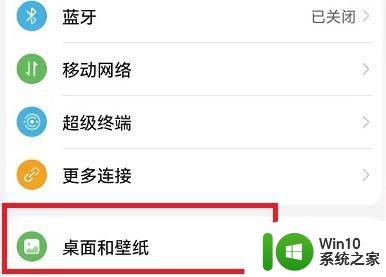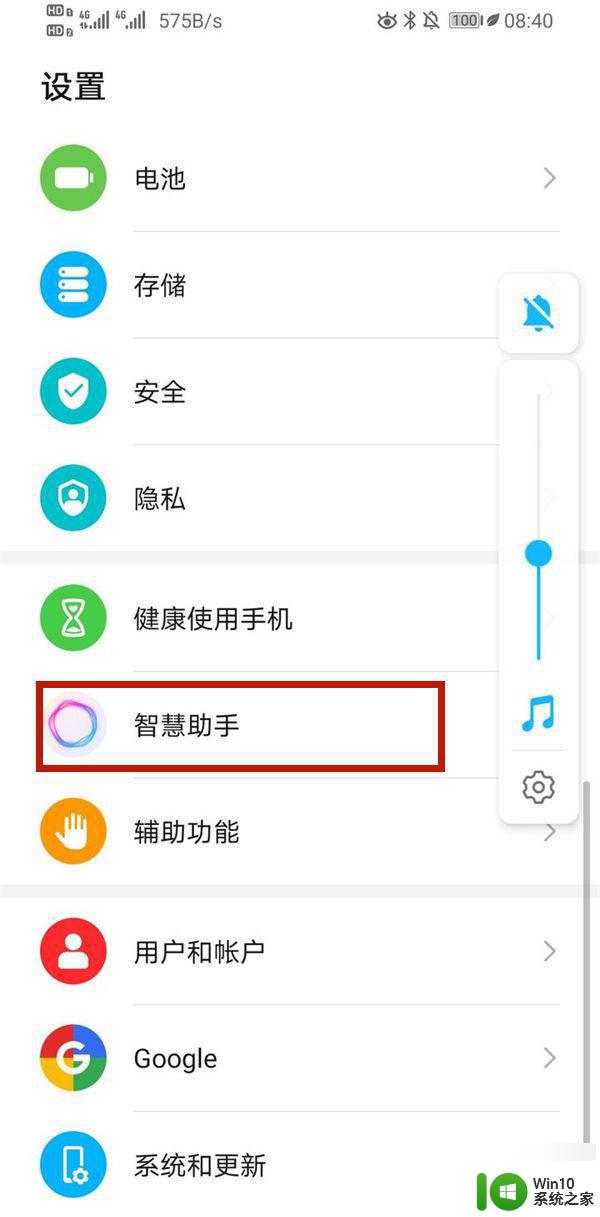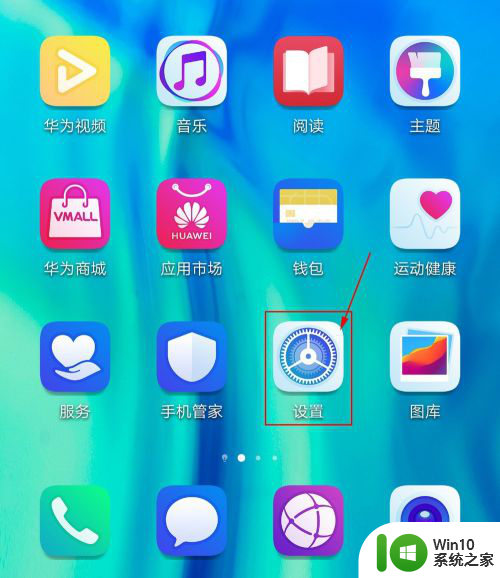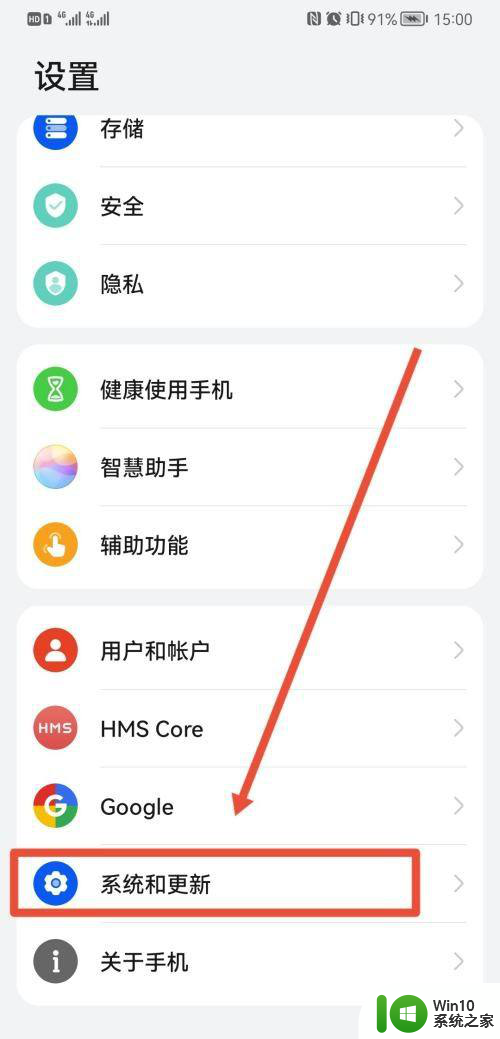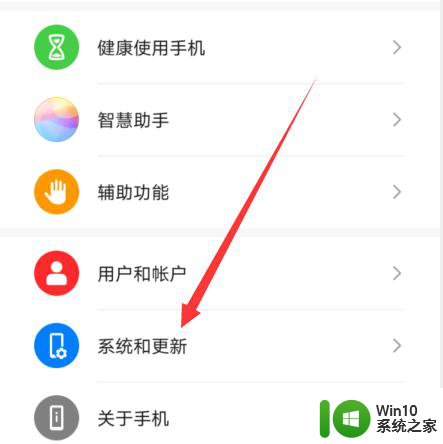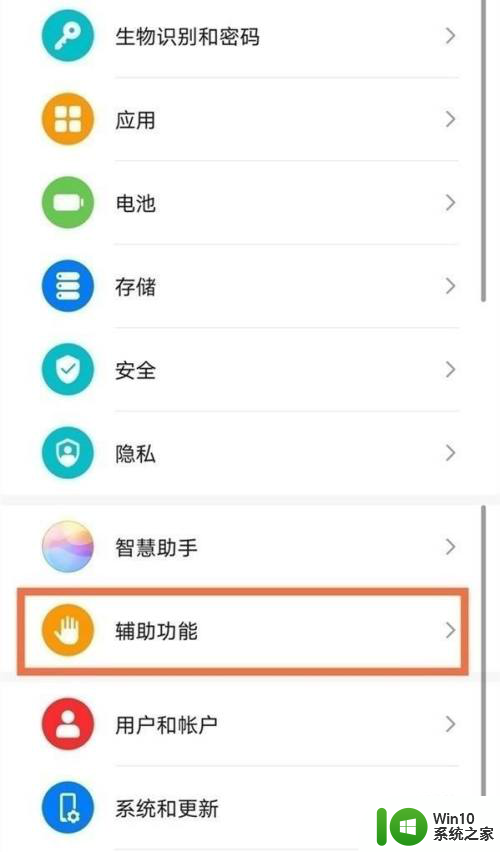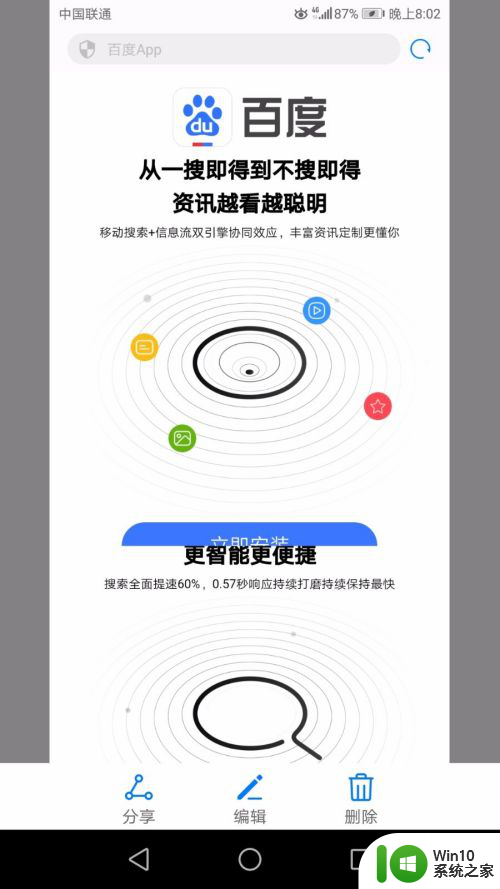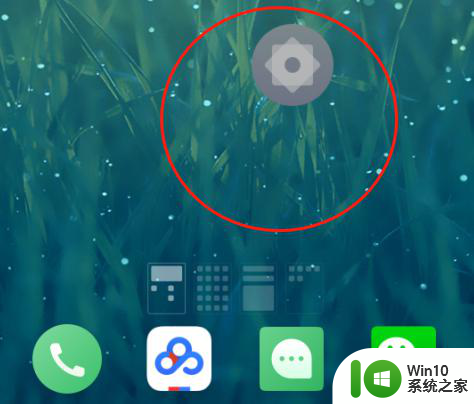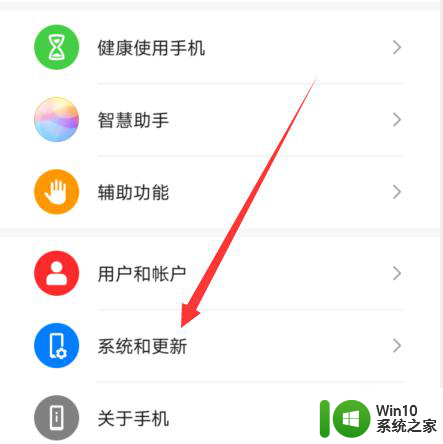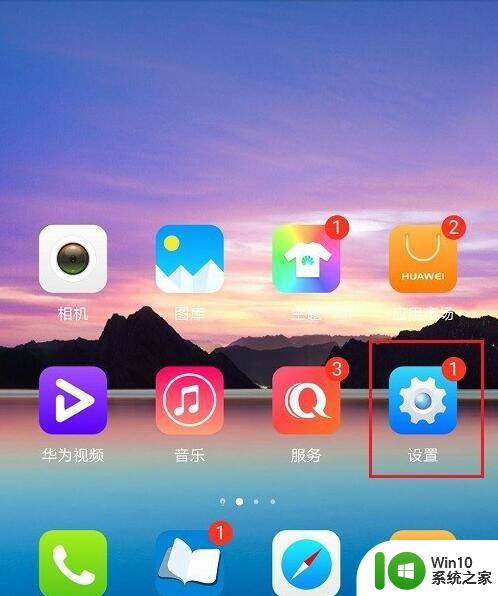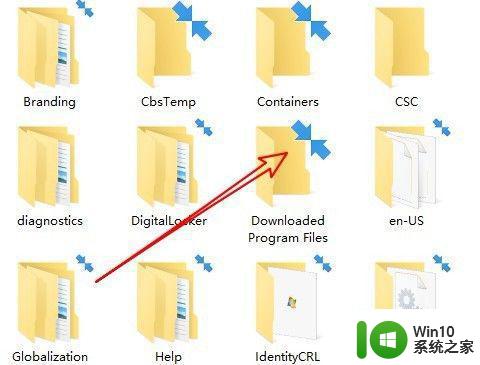华为手机左下角图标怎么去掉 怎样去除华为荣耀手机应用的图标角标
更新时间:2023-11-29 12:12:47作者:jiang
华为手机左下角图标怎么去掉,现代社会中手机已经成为人们生活中不可或缺的工具之一,而作为手机应用的一个重要组成部分,图标角标在华为手机上起着引导用户操作的作用。有时候我们可能会遇到一些不需要或不喜欢的图标角标,比如华为荣耀手机上的一些应用图标角标。如何去除这些华为荣耀手机应用的图标角标呢?下面我们将一起探讨这个问题。
具体步骤:
1.在手机桌面上的空白处【长按】,如下图所示。
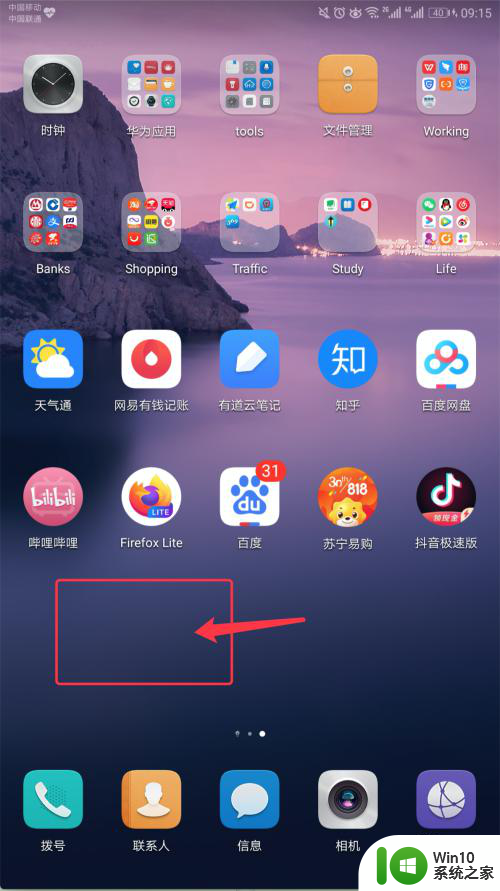
2.在弹出的页面中,点击右下角的【设置】,如下图所示。
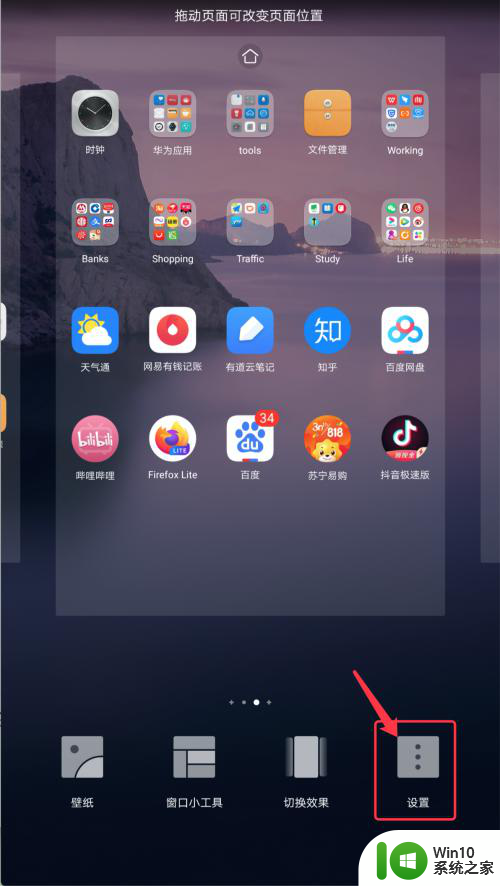
3.在【设置】中,点击【图标角标】,如下图所示。
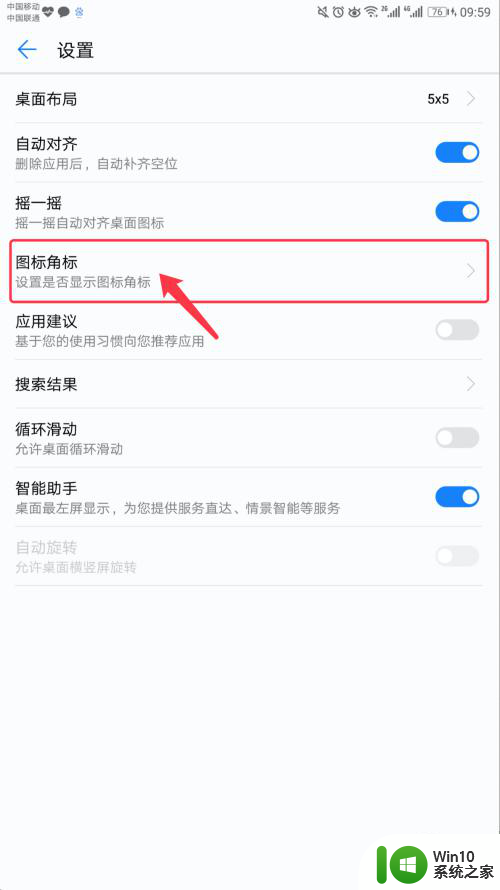
4.在【图标角标】中,点击应用右侧的【开关】按钮,如下图所示。
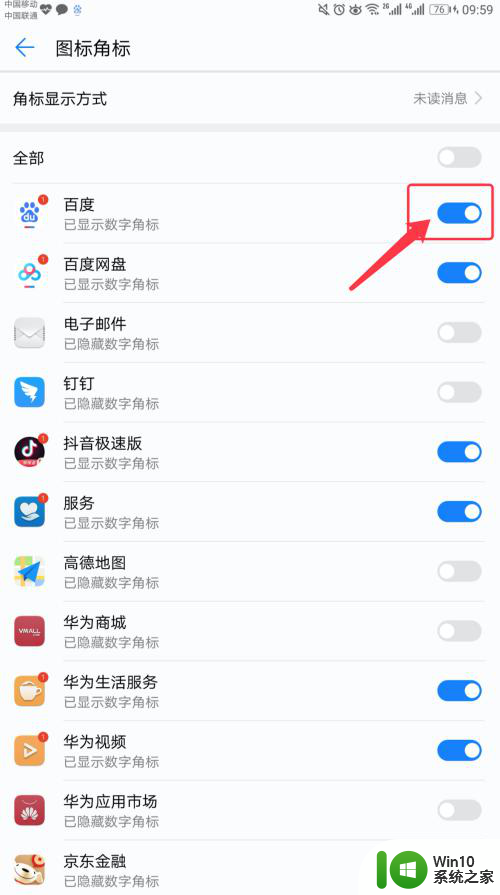
5.【开关】按钮,颜色变为灰色,如下图所示。
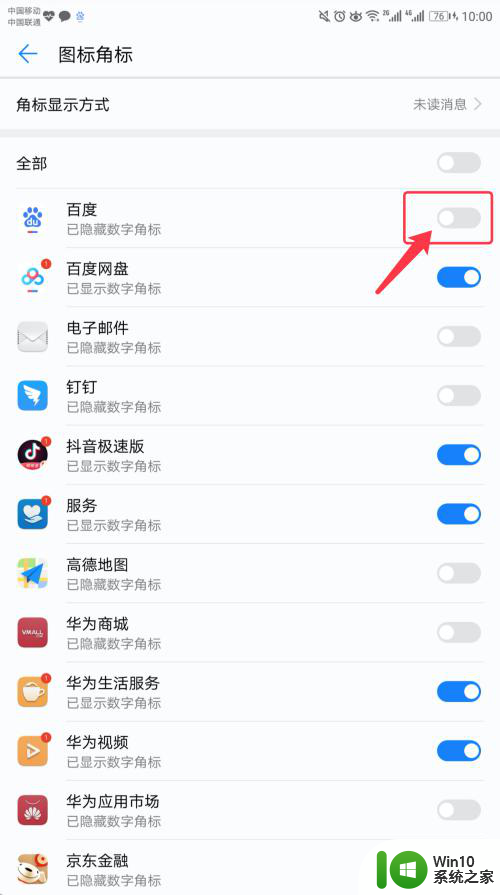
6.总结:在手机桌面空白处【长按】->点击【设置】->点击【图标角标】->点击应用右侧的【开关】按钮,置为灰色。
以上就是如何去掉华为手机左下角图标的全部内容,如果你遇到这种情况,可以按照以上步骤解决,非常简单快速。